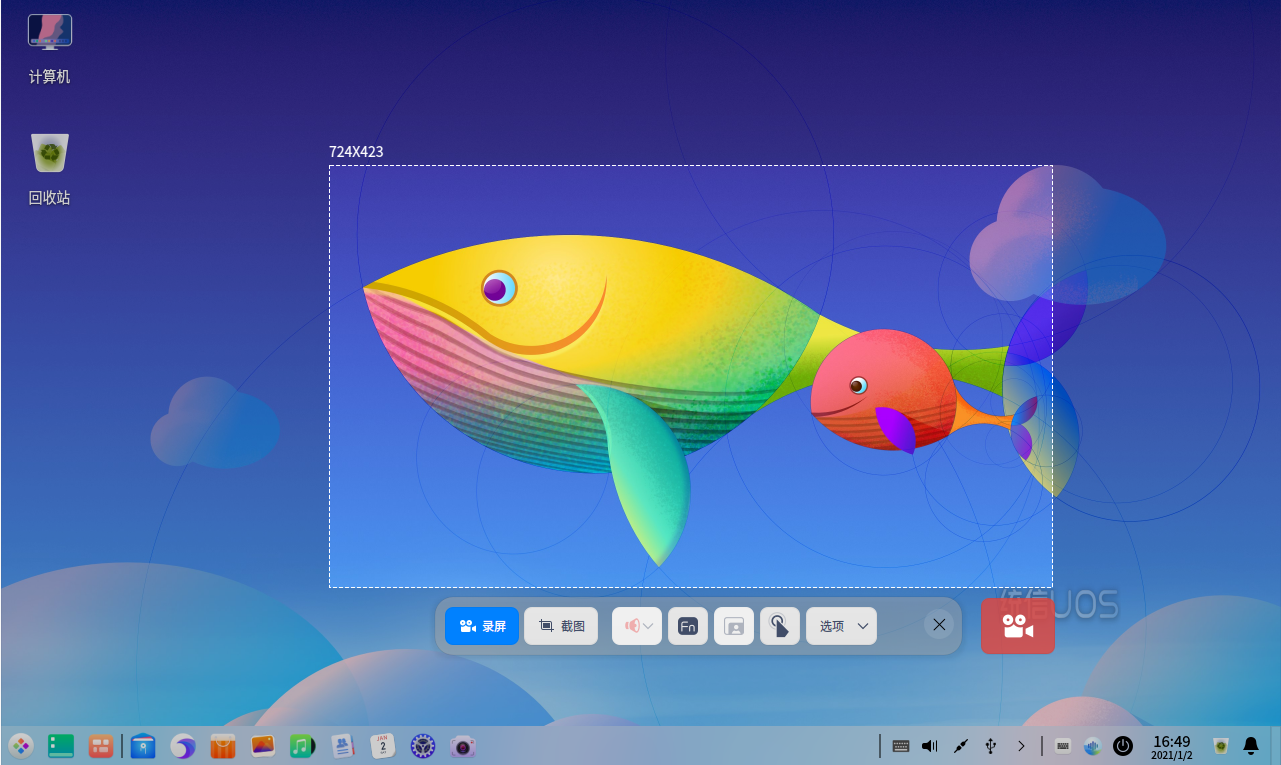source: 了解有关统信UOS基础支持/图片和游戏/使用截图录屏.md
使用截图录屏
日常使用电脑的过程中,经常会用到截图、录屏的小工具。统信UOS系统自带的截图录屏软件将二者结合,用户只需调用快捷键便可操作使用。截图录屏不仅支持多种方式来选择截图录屏的区域,还支持对图片进行编辑,录制动图等功能。
截图
-
使用快捷键 Ctrl + Alt + A 进入截图模式。
- 移动光标至桌面,选中整个屏幕,单击桌面显示工具栏。
- 移动光标至应用窗口,选中该窗口,单击应用窗口显示工具栏。
- 拖动鼠标不放来自定义截图区域,释放鼠标完成区域选择,显示工具栏。
- 单击工具栏上的图标,可打开属性面板,可选择粗细、颜色或马赛克工具。
- 在选项下拉菜单中选择存储路径,或图片格式。
- 单击
或 快捷键 Ctrl + S 保存截图。
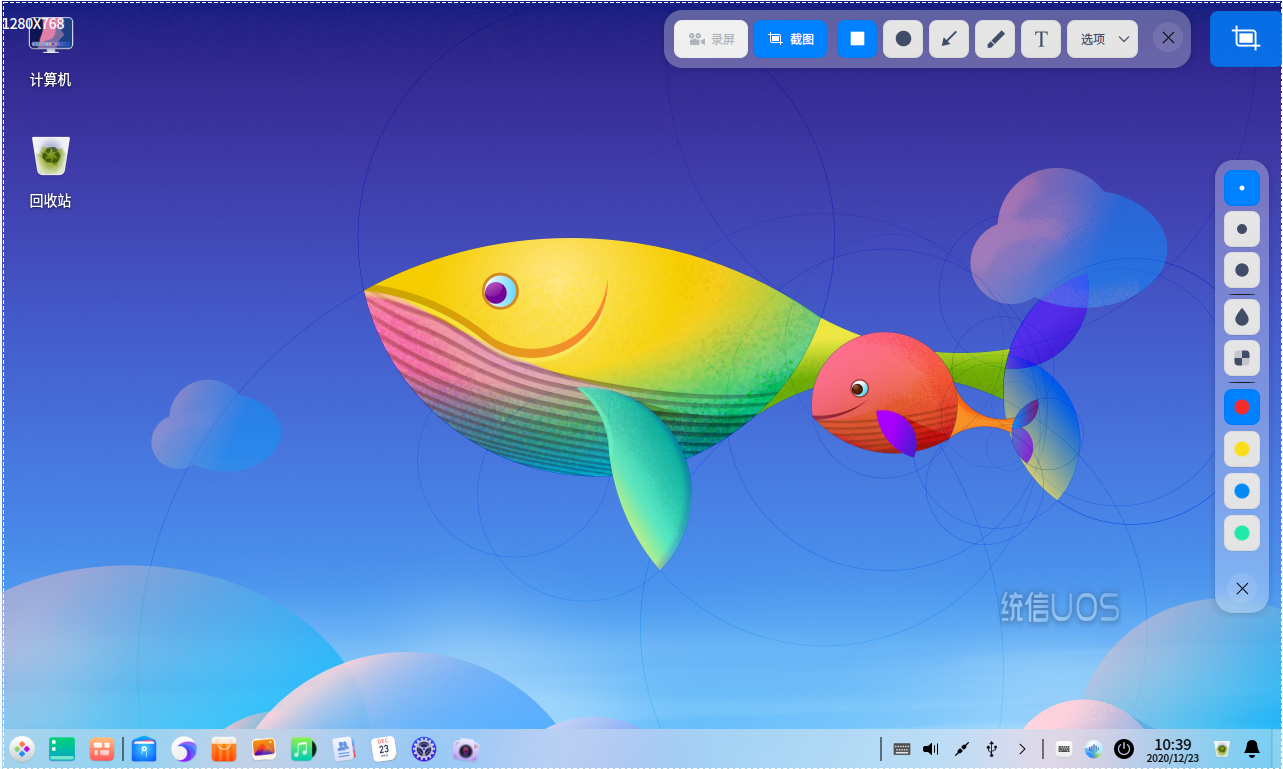
录屏
- 使用快捷键 Ctrl + Alt + R 进入录屏模式。
- 移动光标至桌面,选中整个屏幕,单击桌面显示工具栏。
- 移动光标至应用窗口,选中该窗口,单击应用窗口显示工具栏。
- 拖动鼠标不放来自定义截图区域,释放鼠标完成区域选择,显示工具栏。
- 单击工具栏的图标设置声音、按键显示、摄像头、显示点击等。
- 在"选项"下拉菜单中选择录屏格式或帧率,录屏支持GIF、MP4、MKV格式。
- 单击
,3秒倒计时结束后开始录制屏幕。
- 单击托盘区域录屏图标或使用快捷键 **Ctrl + Alt + R **结束录屏。